De l’Android Market au Play Store : tout savoir sur les applications Android
Vous êtes l'heureux possesseur d'un smartphone ou d'une tablette Android mais peut-être que ce nouvel univers vous est encore inconnu et que le système de Google est tout nouveau, surtout si vous venez d'un vieux téléphone.
Parmi les choses à savoir utiliser sur Android, il y a sans aucun doute le Play Store, une boutique en ligne proposée par Google pour télécharger des contenus (utilitaires, jeux, émulateurs, thèmes, musiques, films, …) gratuits ou payants sur votre appareil mobile. Je vous propose donc un guide d'utilisation simple et efficace pour tout savoir du store, mais également comment installer Google Play.
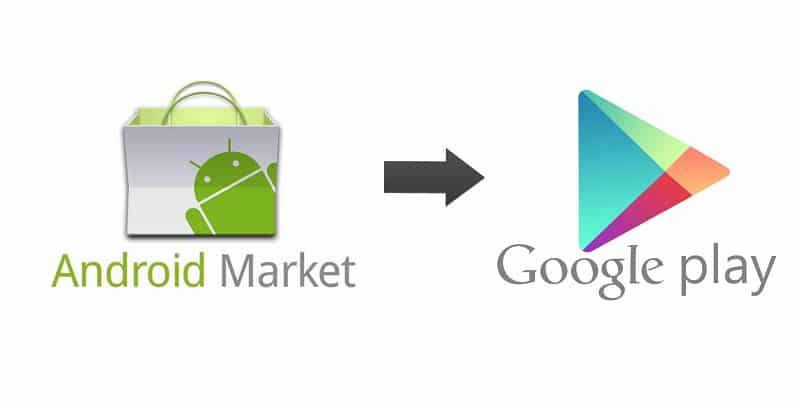
Sommaire :
Introduction
Comment utiliser le Google Play Store
Naviguer sur la boutique Google
Télécharger du contenu gratuit ou payant
Et l'application Play Store pour Android dans tout ça ?
Conclusion
Introduction
Dans les débuts de l'histoire d'Android, la firme de Moutain View a proposé la première version de son système avec l'Android Market, une boutique en ligne prévue pour pouvoir télécharger des applications pour son smartphone (à l'époque où il n'y avait guère de tablettes), ouverte au grand public dès le 22 octobre 2008. Par ailleurs, Google avait fondé les services Google Music, Google Books et Google Films.
C'est à la date du 6 mars 2012 que tous ces services ont fusionné afin de donner le Google Play Store, tel qu'on le connaît aujourd'hui et qui permet de retrouver tout ce contenu sur une seule et unique interface.
Comment utiliser le Google Play Store
Pour faire les choses simplement, vous pouvez d'abord passer par votre ordinateur et vous rendre à l'adresse du Play Store en cliquant ici. Vous vous retrouverez sur une interface similaire à cette présentée sur l'image au-dessus.
Naviguer sur la boutique Google
Nous allons nous attarder sur le menu de gauche. Vous pouvez y retrouver plusieurs catégories qui sont les suivantes :
Quelques unes des rubriques de la boutique sont accessibles directement depuis la page d'accueil comme les nouvelles sorties, les contenus à petit prix, les meilleurs ventes, les films ou musiques gratuites de la semaine, et d'autres sections de ce type.
Si vous vous rendez dans la partie “Applications”, vous y trouverez d'abord les recommandations et coups de cœur des internautes. Ensuite, vous retrouverez quelques catégories d'applications comme la photographie, les applications de voyage ou tout ce qui concerne le sport par exemple.
Passons à la catégorie des “Films”. Cette dernière classera l'ensemble du contenu disponible selon les meilleures ventes, les nouvelles sorties, et différents genres comme les films d'animations, de la science-fiction, de l'action, de l'horreur et tout ce qui pourrait vous intéresser de prêt ou de loin.
Vous pouvez également visionner le trailer de l'un de ces films en passant le curseur de votre souris sur l'image et en cliquant sur le petit symbole en triangle.
Du côté des “Musiques” maintenant, les différents morceaux seront proposés suivant les genres (rock, metal, rap, r&b, hip-hop, classique, etc), également les nouveautés et les musiques les mieux notées et un titre gratuit pour la semaine.
En cliquant sur l'un des albums, vous avez la possibilité d'accéder à l'ensemble des titres présents dans ce dernier et d'avoir un extrait (loin d'être court) de chacun des titres, afin d'écouter les morceaux qui vous plaisent, en passant le curseur sur le numéro du morceau, ce qui fera apparaître le symbole de lecture.
Il nous reste à voir la dernière rubrique de contenu, les “Livres”. Si vous aimez bouquiner et que la lecture sur écran de smartphone ou tablette de nous dérange pas, vous trouverez dans cette section plusieurs ouvrages, des immanquables aux livres fantastiques, érotiques, des romans dits “à l'eau de rose”, des bandes dessinées (pas de mangas malheureusement) et certains récits d'auteurs célèbres de la littérature française. À noter que beaucoup de livres sont proposés gratuitement et devraient plaire aux amoureux de lecture en tous genres.
On appréciera sans doute que certains livres proposent un extrait gratuit, toujours un plus avant de se décider à l'achat, comme cet extrait d'un roman de Twilight qui devrait plaire aux demoiselles :
Maintenant que nous avons fait le tour des différents contenus proposés sur le Play Store, il reste une section nommée “Appareils”. Cette dernière propose tout simplement les smartphones et tablettes de Google (Nexus 4 en rupture de stock qui sera bientôt remplacé par le Nexus 5, Nexus 7, Nexus 10), ainsi que son ordinateur portable Chromebook.
Un très bon moyen de voir ce que la firme de Moutain View propose pour les utilisateurs d'Android au niveau des appareils mobiles. Maintenant que nous avons fait le tour de la boutique, voyons ensemble comment passer à la caisse ou simplement télécharger du contenu gratuit.
Télécharger du contenu gratuit ou payant
Vous avez fait votre petit tour sur le Play Store et avez repéré certaines applications intéressantes, ou voudriez acheter le dernier film sorti plus tôt au cinéma. Qu'à cela ne tienne, nous allons voir ensemble comment procéder pour les transactions.
D'abord, voyons par exemple comment se servir du moteur de recherche. Pour ce tutoriel, j'aimerais télécharger un livre gratuit. Je peux donc directement me rendre dans la section des livres ou taper simplement “livres gratuits” dans la barre de recherche, et me retrouver avec cette page de résultats :
Tiens, prenons par exemple le “Livre des Énigmes” en cliquant dessus.
Une fenêtre s'ouvre affichant les permissions qui seront obtenues par le contenu et si ce dernier est compatible avec votre appareil Android. Il ne reste qu'à cliquer sur le bouton “Installer” pour télécharger le tout :
Voilà, vous venez de récupérer un contenu gratuit du Play Store. Pour un contenu multimédia ou une application payante, la manipulation est la même mais il faudra cliquer sur le bouton “Acheter” qui présente le montant juste à côté.
Une fenêtre s'ouvrira à son tour et vous demandera de rentrer vos coordonnées bancaires ou de rentrer un code cadeau Google si vous en avez un.
Si vous ne voulez pas acheter tout de suite, rien ne vous empêche d'appuyer sur le bouton “Ajouter à la liste de souhaits”. Ainsi, via le menu de gauche détaillé tout à l'heure, vous pourrez retrouverez tout le contenu placé dans cette liste :
Et l'application Play Store pour Android dans tout ça ?
Rien de plus simple, si vous disposez bien de l'application de Google sur votre smartphone ou tablette, lancez-la et vous verrez que celle-ci est identique (à quelques détails près). Sachez également qu'une catégorie “Jeux” est différenciée de la catégorie “Applications” sur les appareils mobiles.
Vous y retrouverez également les commentaires postés par les internautes pour donner leur avis sur un contenu ou une note. Vous pouvez également gérer depuis votre périphérique les applications que vous avez téléchargées et les mettre à jour si besoin ou les désinstaller.
Désormais, vous savez l'essentiel sur l'utilisation de l'application Google Play Store et comment faire vos achats et téléchargements sur cette dernière.
Conclusion
J'ose espérer que ce tutoriel aura été pour vous très utile si vous n'aviez jamais approché le système Android auparavant et que vous n'aurez plus aucun mal à utiliser celui-ci et en particulier le Google Play Store.
Ce dernier aura bien évolué depuis 2008 et on dénombre plus d'un million d'applications disponibles sur la boutique, un chiffre qui ne cesse d'évoluer, malgré les retraits effectués par la firme concernant les programmes indésirables ou jugés illégaux par leur contenu. Le Play Store a encore de beaux jours devant lui et nous savons déjà que celui-ci a dépassé l'Apple Store en nombre de téléchargements
Toutes vos questions sont les bienvenues dans les commentaires, ou vos remarques si vous avez des choses à ajouter ou besoin d'éclaircissements.










